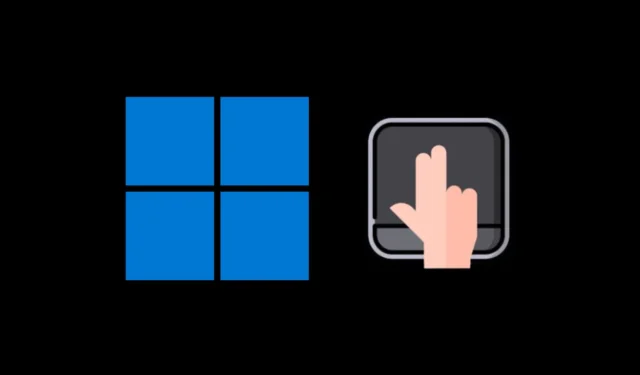
System Windows 10/11 od razu obsługuje gest przewijania dwoma palcami. Aby cieszyć się gestem przewijania dwoma palcami, musisz mieć laptopa z touchpadem.
Jednak wielu użytkowników systemu Windows 10/11 napotkało ostatnio problemy podczas korzystania z gestu. Zgodnie z użytkowaniem, przesuwanie dwoma palcami w ogóle nie działa.
Jeśli więc masz ten sam problem, musisz najpierw dokładnie sprawdzić, czy ten gest jest włączony na Twoim urządzeniu.
Dla tych, którzy nie wiedzą o przewijaniu dwoma palcami, jest to po prostu gest touchpada, który pozwala przewijać w górę i w dół za pomocą ruchu przesuwania dwoma palcami.
Jak włączyć przewijanie dwoma palcami w systemie Windows 10/11
Jest to bardzo powszechny i najczęściej używany gest, który pomaga użytkownikom przewijać stronę w górę i w dół, przeciągając dwoma palcami w górę lub w dół po touchpadzie laptopa.
Włącz przewijanie dwoma palcami w systemie Windows
Skoro już wiesz, co to jest przewijanie dwoma palcami i jeśli nie działa, oto jak możesz dokładnie sprawdzić, czy ta funkcja jest włączona. Oto jak włączyć przewijanie dwoma palcami w systemie Windows.
1. Kliknij przycisk Start systemu Windows i wybierz Ustawienia .

2. Po otwarciu aplikacji Ustawienia przejdź do Urządzenia. W systemie Windows 11 wybierz opcję Bluetooth i urządzenia .

3. Po prawej stronie przewiń w dół i dotknij touchpada .

4. W sekcji Gesty i interakcja rozwiń opcję Przewijanie i powiększanie .

5. Upewnij się, że opcja Przeciągnij dwoma palcami, aby przewijać jest włączona. Jeśli tak nie jest, zaznacz pole obok opcji.

Otóż to! Umożliwi to gest przewijania dwoma palcami na urządzeniu z systemem Windows.
Jak dostosować przewijanie dwoma palcami w systemie Windows?
System operacyjny Microsoft Windows zapewnia nawet kilka opcji dostosowywania przewijania dwoma palcami. Oto, jak dostosować przewijanie dwoma palcami w systemie Windows 10/11.
1. Kliknij przycisk Start systemu Windows i wybierz Ustawienia .

2. Po otwarciu aplikacji Ustawienia przejdź do Urządzenia. W systemie Windows 11 wybierz opcję Bluetooth i urządzenia .

3. Po prawej stronie przewiń w dół i dotknij touchpada .

4. W sekcji Gesty i interakcja rozwiń opcję Przewijanie i powiększanie .

5. Następnie kliknij menu rozwijane pod kierunkiem przewijania.
5. Znajdziesz dwie różne opcje:
Ruch w dół Przewijanie w górę: ta opcja daje wrażenie ekranu dotykowego smartfona. Na smartfonie, gdy przesuniesz w dół, strona przesuwa się w górę. To działa dokładnie tak samo.
Ruch pobierania przewija się w dół: Jest to dokładnie odwrotność powyższego. Po wybraniu tej opcji strony będą przesuwane w dół, gdy przesuniesz palce w dół.

Zatem w zależności od potrzeb i tego, co najbardziej Ci odpowiada, możesz wybrać kierunek przewijania.
To wszystko, jak włączyć przewijanie dwoma palcami na laptopie z systemem Windows. Daj nam znać, jeśli potrzebujesz dodatkowej pomocy w zakresie przewijania dwoma palcami na laptopie z systemem Windows. Jeśli uznasz ten przewodnik za pomocny, nie zapomnij podzielić się nim ze znajomymi.




Dodaj komentarz